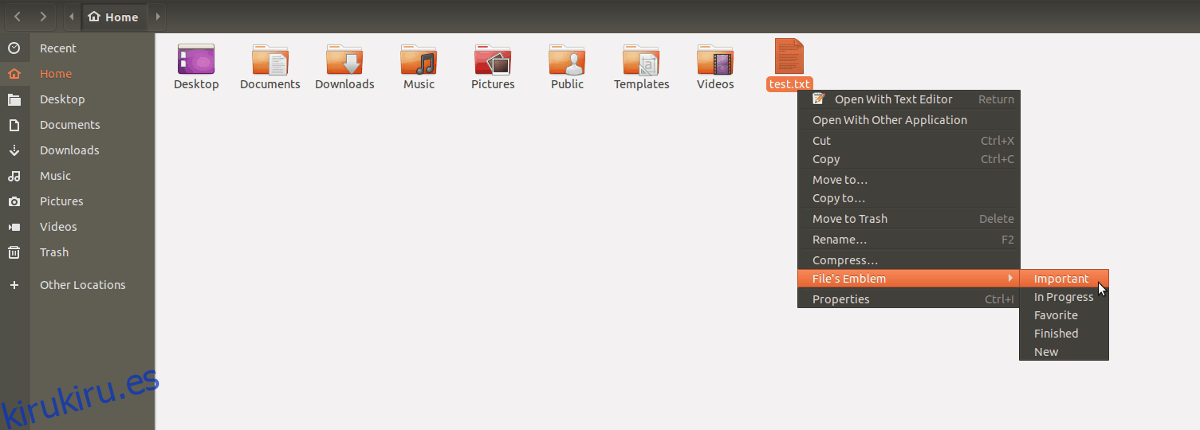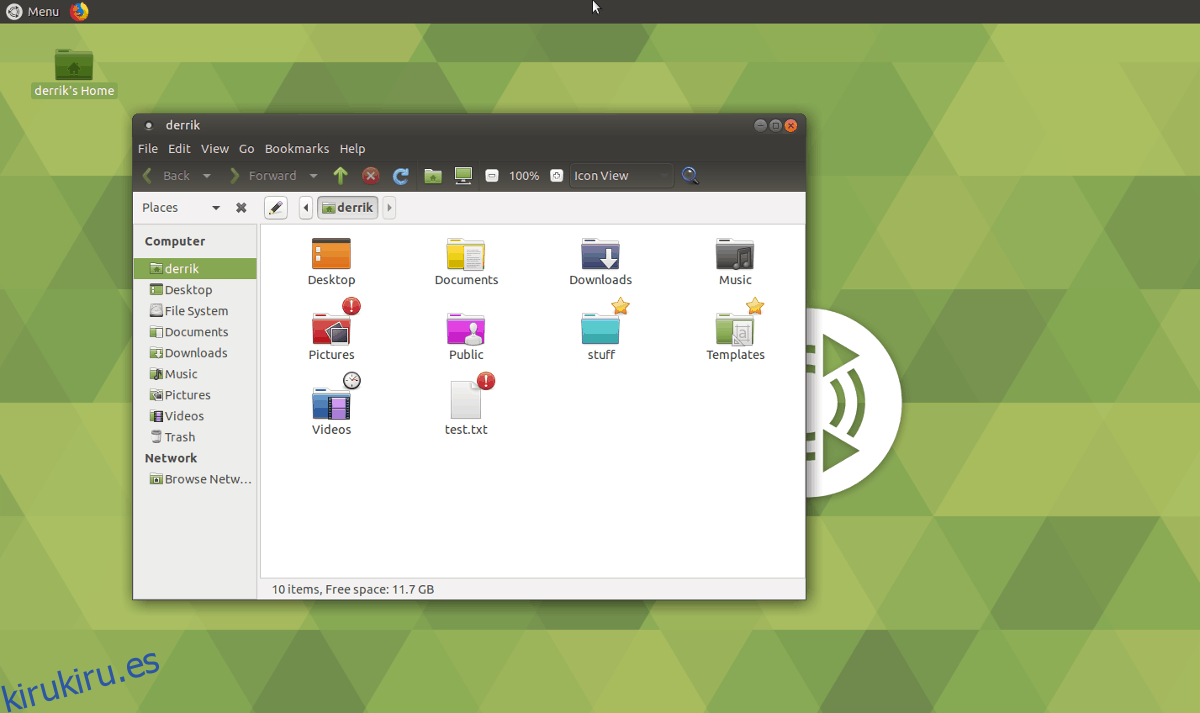Folder Colors es una extensión para el administrador de archivos de Linux que permite al usuario personalizar rápidamente carpetas en Linux. Puede cambiar el aspecto de carpetas individuales, agregar insignias y más. Es de código abierto y está disponible para su uso en Ubuntu, Debian, Arch Linux, Fedora, OpenSUSE y otros. Con él, se mejora mucho la navegación y la búsqueda de carpetas individuales en el navegador de archivos.
Nota: Oficialmente, Folder Color es compatible con los administradores de archivos Nautilus y Caja. No funcionará con ningún otro administrador de archivos.
Tabla de contenido
Instalar color de carpeta
Antes de que podamos configurar Folder Color y usarlo para cambiar la apariencia de las carpetas en su administrador de archivos de Linux, es necesario instalarlo. Para instalarlo, inicie una terminal y siga las instrucciones que coincidan con su sistema operativo Linux.
Ubuntu
La herramienta Folder Color se encuentra en las fuentes de software principales de Ubuntu y los usuarios pueden instalarla rápidamente iniciando una terminal y utilizando la herramienta de administración de paquetes Apt.
sudo apt install folder-color folder-color-caja folder-color-common -y
Debian
Oficialmente, Folder Color no está disponible para Debian y no hay ningún paquete descargable en las principales fuentes de software. Sin embargo, gracias al OpenSUSE Build Service, los usuarios de Debian pueden instalarlo de todos modos. Para ponerlo en marcha, inicie una terminal y siga los pasos a continuación.
Paso 1: actualice su versión de Debian a la versión 9 (estable), si aún no la está ejecutando. La actualización es esencial, ya que el paquete de software Folder Color de terceros no es compatible con ninguna otra versión de Debian.
Paso 2: Descargue el paquete DEB de Folder Color usando el comando wget.
wget https://download.opensuse.org/repositories/home:/tangerine:/deb9-xfce-4.12/Debian_9.0/amd64/folder-color_0.0.86-7_amd64.deb
Para la versión de 32 bits, utilice el siguiente comando.
wget https://download.opensuse.org/repositories/home:/tangerine:/deb9-xfce-4.12/Debian_9.0/i386/folder-color_0.0.86-7_i386.deb
Paso 3: Instale el paquete en su PC Debian mediante el comando dpkg.
sudo dpkg -i folder-color_0.0.86-7_*.deb
Paso 4: solucione cualquier problema de dependencia que pueda surgir durante la instalación de Folder Color en Debian ejecutando apt-get install.
sudo apt-get install -f
Arch Linux
Para obtener Folder Color en Arch, debe usar el AUR. Para interactuar con AUR, instale los paquetes Git y Base-devel.
sudo pacman -S git base-devel
Con las dependencias atendidas, use el comando git clone y tome la última instantánea de Folder Color de AUR.
git clone https://aur.archlinux.org/folder-color-bzr.git
Mueva el terminal desde el directorio de inicio a la carpeta nw folder-color-nautilus-bzr en su Arch PC con el comando CD.
cd folder-color-bzr
Instale el paquete Nautilus Folder Color en Arch Linux con makepkg. Al crear paquetes desde AUR, tenga en cuenta que a veces se producen errores de dependencia. Si esto le sucede, visite la página Folder Color Nautilus AUR y hágalas funcionar manualmente.
Nota: asegúrese también de instalar el paquete de cambio de carpetas. Descargalo aquí.
makepkg -si
Fedora
Fedora no tiene soporte oficial para Folder Color, por lo que aquellos que deseen usarlo deben instalarlo desde un repositorio Copr de terceros. Para habilitar el repositorio de Copr, inicie una terminal e ingrese el siguiente comando.
Nota: desafortunadamente, el repositorio Copr Folder Color no es compatible con Caja, administrador de archivos. Compile el código fuente manualmente si necesita soporte para él.
sudo dnf copr enable sogal/folder-color
El repositorio Folder Color Copr está funcionando en su PC Fedora. El siguiente paso es instalar la extensión Folder Color a través del administrador de paquetes DNF.
sudo dnf install folder-color-common folder-color-common-lang nautilus-extension-folder-color
OpenSUSE
Para configurar Folder Color en OpenSUSE, inicie una terminal y ejecute el administrador de paquetes Zypper para que todo funcione.
sudo zypper install folder-color folder-color-common caja-extension-folder-color nautilus-extension-folder-color
Linux genérico
El código fuente de Folder Color está disponible en Launchpad, para los sistemas operativos Linux que no lo admiten oficialmente. Descárguelo, extráigalo y lea las instrucciones en el archivo de código fuente para instalarlo en su sistema.
Personalizar carpetas con Folder Color
Folder Color es una extensión del administrador de archivos, no un programa, por lo que no hay una ventana separada para abrir. En cambio, todo sucede dentro del administrador de archivos.
Para usar, busque cualquier carpeta en el administrador de archivos y selecciónela con el mouse. Luego, haga clic con el botón derecho en la carpeta y busque «Color de la carpeta» en el menú contextual.
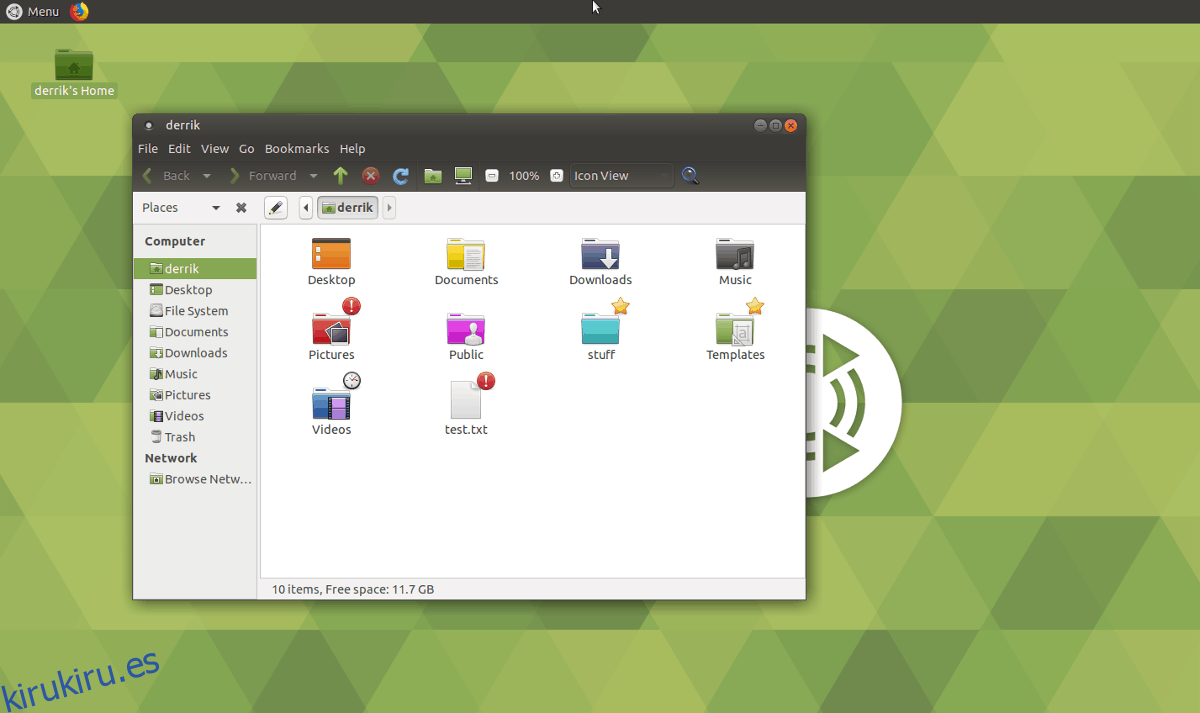
Desplácese sobre «Color de la carpeta» para revelar las opciones de color. En el submenú, seleccione un color y haga clic en él para cambiar instantáneamente el color de una carpeta.
Agregue insignias a carpetas y archivos con Folder Color
La función principal de la extensión Folder Color es permitir a los usuarios cambiar el aspecto de cualquier directorio. Sin embargo, cambiar los colores no es lo único que puede hacer Folder Color. También se puede utilizar para agregar emblemas a directorios y archivos.
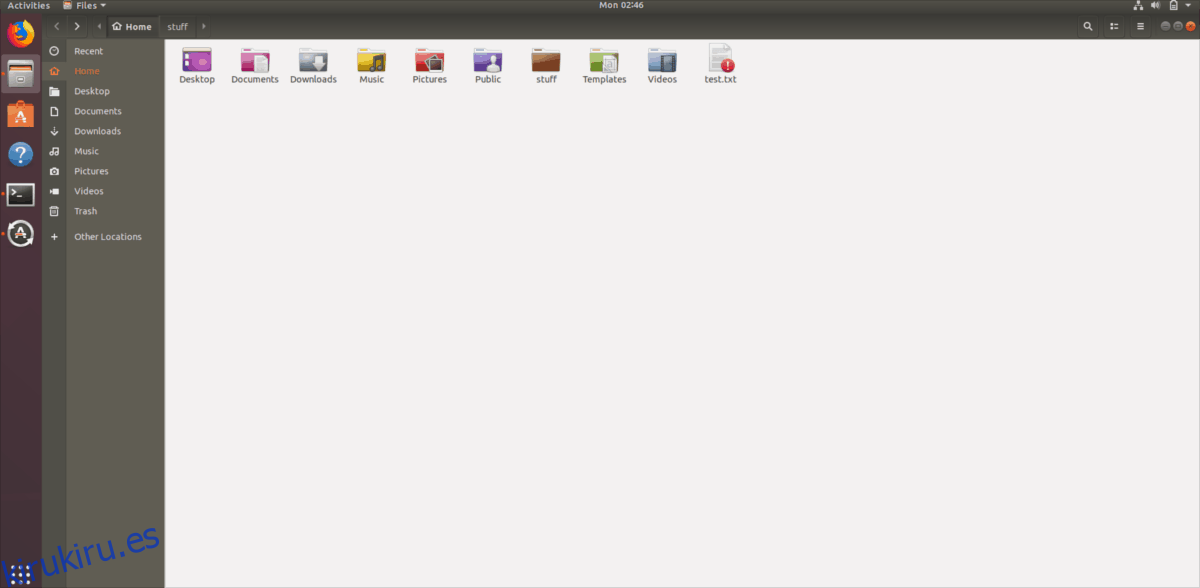
Agregar emblemas a las carpetas es muy sencillo. Funciona de la misma forma que el cambio de colores en el administrador de archivos.
Para agregar un emblema, inicie su administrador de archivos y busque un archivo o carpeta. Haga clic con el botón derecho en la carpeta y seleccione la opción «Color de la carpeta» (o el emblema del archivo para archivos individuales) en el menú.
En el menú «Color de la carpeta», desplácese hacia abajo y seleccione un emblema para agregar a la carpeta seleccionada.